PDF에서 워터마크를 제거하는 방법
PDF에서 워터마크를 제거하는 방법: 먼저 수정된 파일을 연 다음 워터마크 도구에서 관리 옵션을 선택하고 관리를 클릭합니다. 마지막으로 관리 페이지에서 삭제할 워터마크를 선택하고 삭제를 클릭합니다.

이 문서의 운영 환경: Windows 7 시스템, Dell G3 컴퓨터, Swift PDF Editor 2020.
PDF에서 워터마크를 제거하는 방법:
1. Swift PDF 편집기를 열고 실행하고 편집기에서 수정해야 하는 PDF 파일을 엽니다.
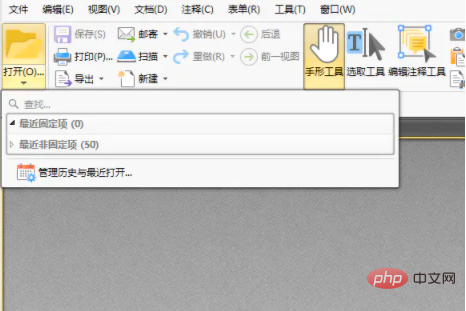
2. 파일을 연 후 편집기의 메뉴 표시줄에서 문서를 선택한 다음 문서에서 워터마크를 선택하고 워터마크 도구에서 모두 삭제를 클릭합니다.
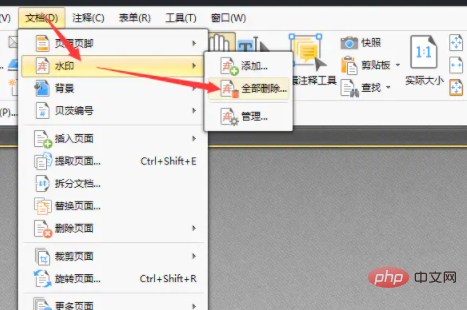
3. 모두 삭제를 클릭하면 페이지에 이런 팝업창이 뜹니다. 파일에 있는 워터마크를 모두 삭제하려면 확인을 클릭하세요.
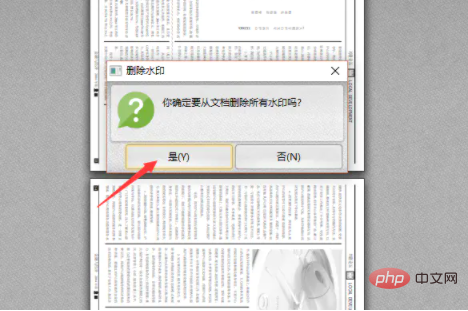
4 워터마크 도구에서 관리 옵션을 선택하고 관리 페이지에서 파일에 워터마크를 추가하거나 편집할 수 있으며, 삭제하려는 워터마크를 선택할 수도 있습니다. 삭제를 클릭하거나 모두 삭제를 선택하세요.
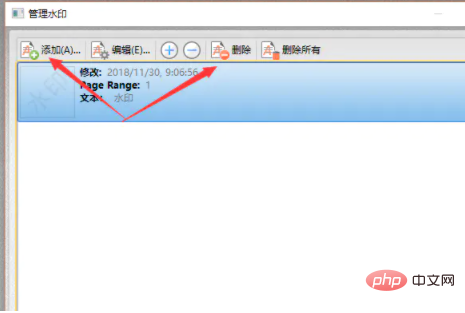
5. 파일을 수정한 후 메뉴 표시줄에서 파일을 클릭하여 저장하거나 다른 이름으로 저장하세요.
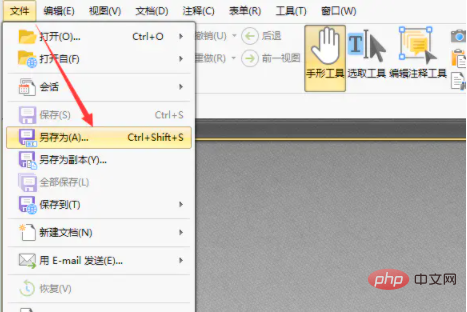
위 내용은 PDF에서 워터마크를 제거하는 방법의 상세 내용입니다. 자세한 내용은 PHP 중국어 웹사이트의 기타 관련 기사를 참조하세요!

핫 AI 도구

Undresser.AI Undress
사실적인 누드 사진을 만들기 위한 AI 기반 앱

AI Clothes Remover
사진에서 옷을 제거하는 온라인 AI 도구입니다.

Undress AI Tool
무료로 이미지를 벗다

Clothoff.io
AI 옷 제거제

AI Hentai Generator
AI Hentai를 무료로 생성하십시오.

인기 기사

뜨거운 도구

메모장++7.3.1
사용하기 쉬운 무료 코드 편집기

SublimeText3 중국어 버전
중국어 버전, 사용하기 매우 쉽습니다.

스튜디오 13.0.1 보내기
강력한 PHP 통합 개발 환경

드림위버 CS6
시각적 웹 개발 도구

SublimeText3 Mac 버전
신 수준의 코드 편집 소프트웨어(SublimeText3)

뜨거운 주제
 7469
7469
 15
15
 1376
1376
 52
52
 77
77
 11
11
 48
48
 19
19
 19
19
 29
29
 Meitu Xiuxiu에 워터마크를 추가하는 방법은 무엇입니까? 아름다운 사진에 워터마크를 추가하는 방법을 공유해보세요!
Mar 16, 2024 pm 09:55 PM
Meitu Xiuxiu에 워터마크를 추가하는 방법은 무엇입니까? 아름다운 사진에 워터마크를 추가하는 방법을 공유해보세요!
Mar 16, 2024 pm 09:55 PM
MeituXiuXiu에 워터마크를 추가하는 방법을 알고 싶으십니까? Meitu Xiuxiu는 사진을 잘라내어 다른 사진에 배치, 사진 크기를 kb 단위로 변경, 워터마크 제거, 신분증 사진의 배경색 변경, 시간 추가 등의 기능을 제공하는 매우 사용하기 쉬운 사진 편집 소프트웨어입니다. , 날짜 및 위치 워터마크를 전체 화면에 표시하여 사용자가 사진 제작을 빠르게 완료할 수 있도록 도와줍니다. 일부 사용자는 자신의 사진을 만들어 다른 사람이 훔치는 것을 원하지 않지만 자신의 워터마크로 덮고 싶지만 어떻게 해야 할지 모르시나요? 이제 편집자가 아름다운 사진에 워터마크를 추가하는 방법을 알려드리겠습니다! 마음에 드신다면 오셔서 다운로드 받으세요! 1. Meitu Xiuxiu에 워터마크를 추가하는 방법은 무엇입니까? 아름다운 사진에 워터마크를 추가하는 방법을 공유해보세요! 1. 이 사이트에서 다운로드한 Meitu Xiu Xiu 2023 버전을 엽니다. Meitu Xiu Xiu 2023 버전 카테고리: 사진 및 미화 Meitu Xiu Xiu 2023 버전은 기능이 풍부한 사진 미화 및 편집 소프트웨어 다운로드
 클리핑에서 워터마크를 제거하는 방법 클리핑에서 워터마크를 제거하는 방법
Feb 22, 2024 pm 05:16 PM
클리핑에서 워터마크를 제거하는 방법 클리핑에서 워터마크를 제거하는 방법
Feb 22, 2024 pm 05:16 PM
클립을 열고 템플릿을 선택하세요. 비디오를 편집한 후 내보내기를 클릭하고 워터마크 없이 저장 및 공유를 클릭하세요. 튜토리얼 적용 모델: iPhone13 시스템: iOS15.3.1 버전: 커팅 6.8.0 분석 1 커팅을 열고 커팅 템플릿을 선택합니다. 2. 클릭하여 템플릿을 연 후 오른쪽 하단에 있는 같은 스타일로 잘라내기 옵션을 클릭하세요. 3앨범에서 사진 채우기 세그먼트를 선택하고 다음을 클릭하세요. 4페이지 오른쪽 상단에 있는 내보내기 옵션을 클릭하는 방법. 5마지막으로 워터마크 없이 저장 및 공유를 클릭하세요. 보충: Cutting은 어떤 소프트웨어인가요? 1 Cutting은 포괄적인 편집 기능, 속도 변경 가능, 필터 및 뷰티 효과, 풍부한 음악 라이브러리 리소스를 갖춘 비디오 편집 소프트웨어입니다. 2021년 2월부터 휴대폰, 패드, Mac 컴퓨터에서 클리핑이 지원됩니다.
 윙크 동영상 워터마크 제거하는 방법
Feb 23, 2024 pm 07:22 PM
윙크 동영상 워터마크 제거하는 방법
Feb 23, 2024 pm 07:22 PM
윙크 동영상 워터마크 제거 방법 winkAPP에 동영상 워터마크 제거 도구가 있는데 대부분의 친구들이 윙크 동영상 워터마크 제거 방법을 모릅니다. 편집자가 가져온 텍스트 튜토리얼입니다. 관심 있는 사용자가 와서 살펴보세요! 윙크에서 비디오 워터마크를 제거하는 방법 1. 먼저 윙크 앱을 열고 홈페이지 영역에서 [워터마크 제거] 기능을 선택합니다. 2. 그런 다음 앨범에서 워터마크를 제거하려는 비디오를 선택합니다. 3. 그런 다음 비디오를 선택하고 클릭합니다. 영상 편집 후 오른쪽 상단 [√] 4. 마지막으로 아래 그림과 같이 [원클릭 인쇄]를 클릭한 후 [처리]를 클릭하세요.
 Scanner Almighty로 워터마크를 제거하는 방법
Mar 05, 2024 pm 05:34 PM
Scanner Almighty로 워터마크를 제거하는 방법
Mar 05, 2024 pm 05:34 PM
워터마크 제거는 소프트웨어 스캐너의 유용한 도구입니다. 일부 사용자는 스캐너에서 워터마크를 제거하는 방법을 잘 모릅니다. PDF 편집에서 워터마크 제거를 클릭하여 닫을 수 있습니다. 다음으로 편집자가 소개를 가져왔습니다. 워터마크 없애는 방법 궁금하신 분들은 구경오세요! Scanner King 사용 튜토리얼 Scanner King으로 워터마크를 제거하는 방법 답변: 저장 인터페이스를 클릭하여 PDF에서 워터마크 제거를 편집할 수 있습니다. 세부 사항: 1. 소프트웨어를 입력하고 [카메라] 아이콘을 클릭합니다. 2. 워터마킹이 필요한 문서의 사진을 찍고 스캔합니다. 3. [→]를 클릭하여 다음 단계로 진행하세요. 4. 편집이 완료되면 [✓]를 클릭하세요. 5. [PDF 편집]을 클릭하세요. 6. 아래의 [워터마크 제거]를 선택하세요.
 Xiaomi Mi 14에서 사진 워터마크를 설정하는 방법은 무엇입니까?
Mar 18, 2024 am 11:00 AM
Xiaomi Mi 14에서 사진 워터마크를 설정하는 방법은 무엇입니까?
Mar 18, 2024 am 11:00 AM
찍은 사진을 더욱 개인화되고 독특하게 만들기 위해 Xiaomi Mi 14는 사진 워터마크 설정을 제공합니다. 사진 워터마크를 설정하면 사용자는 자신이 찍은 사진에 패턴, 텍스트, 로고를 추가할 수 있어 각 사진이 소중한 순간과 추억을 더 잘 기록할 수 있습니다. 다음으로 Xiaomi 14에서 사진 워터마크를 설정하여 사진을 더욱 개인화되고 생생하게 만드는 방법을 소개하겠습니다. Xiaomi Mi 14에서 사진 워터마크를 설정하는 방법은 무엇입니까? 1. 먼저 '카메라'를 클릭하세요. 2. 그런 다음 "설정"을 클릭합니다. 3. 그런 다음 워터마크를 찾으면 촬영을 시작할 수 있습니다.
 iPhone에서 PDF를 병합하는 방법
Feb 02, 2024 pm 04:05 PM
iPhone에서 PDF를 병합하는 방법
Feb 02, 2024 pm 04:05 PM
여러 문서 또는 동일한 문서의 여러 페이지로 작업할 때 이를 하나의 파일로 결합하여 다른 사람과 공유할 수 있습니다. 간편한 공유를 위해 Apple에서는 여러 PDF 파일을 하나의 파일로 병합하여 여러 파일을 보내지 않도록 할 수 있습니다. 이 기사에서는 iPhone에서 두 개 이상의 PDF를 하나의 PDF 파일로 병합하는 모든 방법을 알려 드리겠습니다. iPhone에서 PDF를 병합하는 방법 iOS에서는 파일 앱과 바로가기 앱을 사용하여 두 가지 방법으로 PDF 파일을 하나로 병합할 수 있습니다. 방법 1: 파일 앱 사용 두 개 이상의 PDF를 하나의 파일로 병합하는 가장 쉬운 방법은 파일 앱을 사용하는 것입니다. 아이폰에서 열기
 iPhone에서 PDF에서 텍스트를 가져오는 3가지 방법
Mar 16, 2024 pm 09:20 PM
iPhone에서 PDF에서 텍스트를 가져오는 3가지 방법
Mar 16, 2024 pm 09:20 PM
Apple의 라이브 텍스트 기능은 사진이나 카메라 앱을 통해 텍스트, 손으로 쓴 메모, 숫자를 인식하고 해당 정보를 다른 앱에 붙여넣을 수 있습니다. 하지만 PDF로 작업하면서 PDF에서 텍스트를 추출하려면 어떻게 해야 할까요? 이번 포스팅에서는 iPhone에서 PDF 파일에서 텍스트를 추출하는 모든 방법을 설명하겠습니다. iPhone에서 PDF 파일에서 텍스트를 가져오는 방법 [3가지 방법] 방법 1: PDF에서 텍스트 드래그 PDF에서 텍스트를 추출하는 가장 쉬운 방법은 텍스트가 있는 다른 앱에서와 마찬가지로 복사하는 것입니다. 1. 텍스트를 추출하려는 PDF 파일을 연 다음 PDF의 아무 곳이나 길게 누르고 복사하려는 텍스트 부분을 드래그하기 시작합니다. 2
 PDF에서 서명을 확인하는 방법
Feb 18, 2024 pm 05:33 PM
PDF에서 서명을 확인하는 방법
Feb 18, 2024 pm 05:33 PM
우리는 일반적으로 정부나 기타 기관으로부터 PDF 파일을 받으며, 일부는 디지털 서명이 포함되어 있습니다. 서명을 확인한 후 SignatureValid 메시지와 녹색 확인 표시가 표시됩니다. 서명이 확인되지 않으면 유효성을 알 수 없습니다. 서명을 확인하는 것이 중요합니다. PDF에서 이를 수행하는 방법을 살펴보겠습니다. PDF에서 서명을 확인하는 방법 PDF 형식의 서명을 확인하면 더욱 신뢰할 수 있고 문서가 승인될 가능성이 높아집니다. 다음과 같은 방법으로 PDF 문서의 서명을 확인할 수 있습니다. Adobe Reader에서 PDF를 엽니다. 서명을 마우스 오른쪽 버튼으로 클릭하고 서명 속성 표시를 선택합니다. 서명자 인증서 표시 버튼을 클릭합니다. 신뢰 탭에서 신뢰할 수 있는 인증서 목록에 서명을 추가합니다. 서명 확인을 클릭하여 확인을 완료합니다.



